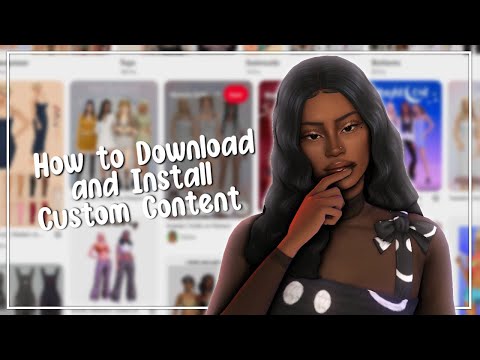Fitur Akselerator baru di Internet Explorer membantu Anda dengan cepat melakukan tugas browsing sehari-hari tanpa menavigasi ke situs web lain untuk menyelesaikan pekerjaan. Menggunakan IE Accelerators Anda dapat menyorot teks dan melakukan tugas-tugas seperti mencari dengan mesin pencari tertentu atau mencari definisi kamus untuk kata.
Untuk menggunakan Accelerator, pilih teks yang Anda inginkan untuk menggunakan akselerator. Klik panah biru tombol Accelerator yang muncul. Ini akan menampilkan daftar Akselerator. Saat Anda mengarahkan penunjuk mouse ke setiap Akselerator, Anda akan melihat pratinjau konten. Jika Anda ingin detail klik pada Accelerator untuk mempelajari lebih lanjut. Tonton video Microsoft ini untuk mempelajari lebih lanjut.
IE8 dan IE9 hadir dengan seperangkat Accelerators default. Anda juga bisa tambahkan lebih banyak Akselerator dari daftar online di Microsoft.

Untuk mengelola semua Akselerator Anda, Klik Alat> Kelola Add-on> Di bawah Jenis Pengaya, klik Akselerator. Ini akan menampilkan daftar Akselerator Anda saat ini.

Di sini Anda dapat mengubah status Akselerator, mengatur atau menghapus sebagai default, melihat halaman beranda, mengubah kategori Akselerator, menambah atau menghapus Akselerator, mengubah posisi Akselerator di menu konteks IE klik kanan dan seterusnya.
Untuk mengubah posisi Accelerator di menu konteks IE klik kanan, cukup klik pada Accelerator, identifikasi dan pilih yang ingin Anda pindahkan, pastikan bahwa itu diaktifkan, atur sebagai Default.
Ini akan membantu Anda mengatur ulang posisi Anda Accelerators sehingga yang Anda gunakan lebih sering muncul terlebih dahulu daripada di Semua Akselerator pilihan.